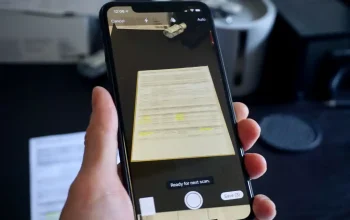Airdrop jadi salah satu fitur andalan di iPhone, iPad, dan MacBook karena kamu bisa berbagi file tanpa kabel dan tanpa internet. Tapi kadang fitur ini suka ngambek pas lagi butuh-butuhnya, entah pas kirim foto, video, atau dokumen.
Airdrop Ngambek? Tenang, Begini Cara Bikin Fitur Berbagi File Apple Jalan Lagi! biar nggak makin pusing, yuk pahami kenapa Airdrop bisa bermasalah dan gimana cara beresinnya.
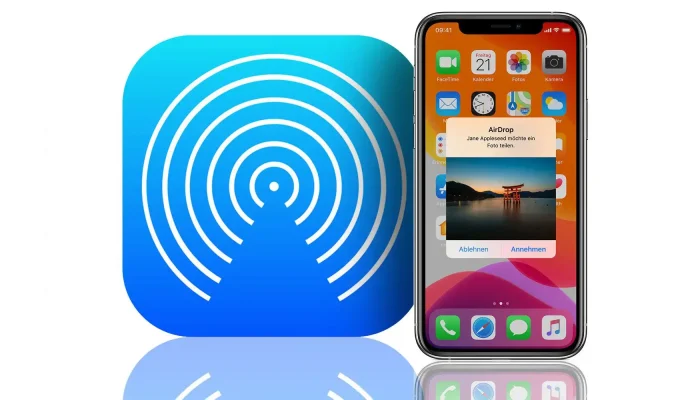
Kenapa Airdrop Bisa Ngefreeze?
Walaupun Airdrop fitur bawaan Apple, tetep aja sesekali bisa error. Beberapa penyebab yang sering kejadian:
-Wi-Fi atau Bluetooth lagi mati. Dua koneksi ini wajib aktif biar Airdrop jalan mulus.
-Bug sistem. Kadang ada gangguan dari iOS atau macOS yang bikin Airdrop ogah bekerja.
-Perangkat kepanjangan jarak. Airdrop punya jangkauan optimal, jadi kalau terlalu jauh, transfer bisa gagal.
-Pengaturan privasi ngumpet. Kalau visibilitas diset terbatas, perangkat lain susah mendeteksi Airdrop kamu.
-Baterai lemah. Saat daya terlalu rendah, sistem suka mematikan fungsi tertentu buat hemat energi.
Cara Ampuh Biar Airdrop Balik Normal
1. Cek Wi-Fi dan Bluetooth
Buka Control Center, cek dua koneksi itu. Kalau salah satu mati, langsung nyalakan dan coba kirim ulang file.
2. Update Sistem
Kadang masalah muncul karena versi sistem udah ketinggalan. Cek pembaruan iOS atau macOS, lalu instal biar bug kehapus.
3. Atur Visibilitas Airdrop
Kamu bisa sesuaikan supaya perangkat lain gampang nemuin Airdrop kamu.
-Masuk ke Pengaturan > Umum > Airdrop
-Pilih Kontak Saja atau Semua Orang
4. Reset Pengaturan Jaringan
Kalau masih ngeyel, coba penyegaran jaringan.
-Buka Pengaturan > Umum > Transfer atau Reset iPhone > Reset Pengaturan Jaringan
-Tenang, langkah ini nggak menghapus data.
5. Cek Baterai
Pastikan baterai cukup, minimal sekitar 50%. Kalau terlalu rendah, beberapa fitur memang otomatis dimatiin.
6. Kirim File Lebih Kecil
File yang kebesaran kadang bikin proses mentok. Coba kirim file yang lebih ringan atau pastikan perangkat penerima punya ruang penyimpanan cukup.
Tips Biar Airdrop Makin Lancar
-Jarakkan perangkat nggak lebih dari 9 meter.
-Matikan mode pesawat atau mode hemat daya kalau sedang aktif.
-Usahakan kedua perangkat pakai versi sistem operasi yang mendukung Airdrop terbaru.
Airdrop ngambek bukan berarti rusak serius. Biasanya cuma butuh sedikit pengecekan dan penyesuaian. Coba langkah-langkah di atas dulu sebelum buru-buru bawa perangkat ke layanan resmi.